
개요
몇년동안 잘 사용하던 싸구려 기계식 키보드가 드디어(?) 맛이 가기 시작했다. 약 3만원대에 오로지 디자인 하나만 바라보고 구매했던 녀석이 키가 하나 둘 빠지기 시작하더니, 결국 타자를 치고 있다 보면 거짓말 안하고 키가 튕겨나가며 눈높이까지 튀어오르는 모습마저 보고야 말았다. 블로그도 작성하고, 게임도 가끔 하는 나에게는 키보드가 생명과도 같은 역할을 해 주는 녀석인지라, 키보드의 생명줄이 위태위태할 때부터 키보드를 조금씩 알아보기 시작했다. 리얼포스, 로지텍 등 여러 회사의 키보드들을 사용한 유저들의 사용기를 열심히 정독하며 나에게 맞는 키보드가 어떤 것일지 고심해 본 결과, 필자가 원하는 키보드는 다음과 같았다. '기계식 키보드이면서 타건시 소리가 조용하며 응답시간이 빠르고 결정적으로 필자는 무선키보드'. 약간 욕심쟁이 같지만 이 모든 조건을 충족하는 모델이 있었는데, 바로 로지텍의 G913 모델이었다. G913 TKL(Ten Key-less) 모델 역시 이 조건에 부합하긴 했지만, 집에서 주로 사용할 키보드이다보니 텐키를 많이 사용할 것 같아 풀사이즈 모델인 G913 모델을 구매하게 되었다.

제품 가격
키보드의 경우 한번 사면 특별한 고장 없이 오래 쓰는 내 생활 패턴상, 그리고 설사 고장나더라도 귀찮아서 AS를 받지 않고 그냥 쓰는 내 성격상 정품보다는 7만원 이상 저렴한 병행수입 제품이 맞다고 판단 했다. 그렇게 거진 10만원이 저렴한 병행수입 제품으로 약 23만원에 구매를 하게 되었다. 키보드 하나에 20만원 이상을 태우기가 쉽지 않았지만, 결론부터 말하지면 역시 비싼 키보드는 그만큼의 편의성 및 사용성을 제공한다.


배송은 꽤 빠른 편, 주문한지 주말을 제외하고 거의 2~3일 만에 배송이 완료된 것 같다. 뽁뽁이 포장지를 이용하여 겹겹이로 쌓여진 포장을 뜯어내고 나서야 비로소 마주하게 된 영롱한 자태를 뽐내는 G913의 제품 박스.


비싼 키보드 답게 패키징이 제법 고급스러운 걸 확인할 수 있다. 제품이 좋아야 좋은거지 박스가 좋으면 무엇하냐는 사람들도 있지만, 보기 좋은 음식이 먹기에도 좋은 것 처럼 언박싱을 할 때 패키징이 고급스러운 모습을 보면 제품에 대한, 그리고 제조 회사에 대한 신뢰도가 크게 증가한다(고 개인적으로 생각한다).


봉인 라벨 씰을 칼로 도려낸 다음, 박스를 여는데 마치 애플의 맥북, 아이폰 박스 등을 개봉할 때 처럼 아주 천천히 공기가 들어가면서 열리게 된다. 나름 고급 패키징으로 유명한 애플 박스를 그대로 답습한건지, 아니면 의도치 않게 박스를 만들다 보니 그렇게 된건진 모르겠지만 어찌되었건 나름 애플 빠(?)인 필자에겐 무척 만족스러운 패키징이었다.


제품 박스를 개봉하면 위처럼 키보드를 덮고 있는 얇은 종이가 나오게 된다. 양각 처리된 회사 로고를 구경할 틈이 없이 빠르게 걷어내자, 드디어 키보드가 눈 앞에 나타나게 된다. 기존의 키보드들과는 살짝 다른 디자인, 그리고 기본 키보드 버튼 이외에도 여러 추가된 버튼들이 있어 추가적인 설정으로 게임시에 다양한 세팅이 가능하다.


키보드를 들어내면 있는 다양한 구성품들, 보증서 및 설명서가 들어있는 작은 종이 박스와, Micro-USB 한개와 무선 수신기 한개가 들어 있다. 나름 비싼 키보드인데 아직도 시대를 역행하는 micro-USB를 고집하는건 좀.. 이건 좀 마이너스적인 요소가 아닐까 싶다. 무선 수신기는 키보드를 무선으로 사용할 때 연결된 컴퓨터와의 거리가 너무 멀어 반응속도가 느려지는 것을 막기 위해 동봉되어 있는 부속품이다. 컴퓨터에 USB선을 연결하고, 그 선의 끝에 무선 수신기를 연결해 놓고 키보드에 최대한 가까운 곳에 가져오면 유선으로 사용하는 것 처럼 빠른 반응속도를 보장해준다고 한다.

다시 키보드로 돌아와서, 가장 먼저 눈에 띄는 버튼인 매크로 버튼인 G1 부터 G5까지 해당하는 5개의 버튼. 이 버튼들을 키보드 전용 프로그램을 통하여 매크로 키를 설정할 수 있다고 한다. 키보드를 사용한지 몇주 되었지만, 귀찮아서 아직은 매크로 키를 설정하지 않은 상태. 추후에 프로그램 사용법 및 매크로 설정 등에 대하여 글을 쓸 예정이다. 매크로를 따로 설정하지 않으면 기본으로 1,2,3,4,5순의 키로 설정이 되어 있다. 한가지 아쉬운 점이라면, 아직 이 키보드를 사용한지 오래되지 않아 쓸데없이 매크로 키에 손가락이 자꾸 자동으로 가게 된다는 점. 게임을 할 때 이점이 살짝 걸리적 거리긴 했지만 적응의 문제인 만큼 우선은 계속해서 쓰면서 적응해 나가면 해결 될 문제일 듯 싶다.

기본적으로 무게가 꽤 묵직하다. 스펙상으로는 1025g이나 되어 약 1키로의 무게감을 가지고 있어서 웬만하면 키보드를 타건시에 이리저리 움직이는 현상은 없다고 봐도 무방하다. 거기에 기계식 키보드 치고 무척 얇은 알루미늄의 재질은 키보드를 좋아하는 많은 게이머들을 매료시키기에 충분하다.

이 키보드의 가장 특이한 버튼이라고도 할 수 있는 휠 버튼, 우측 상단 텐키 바로 위에 있는 키로, 기본 설정 그대로 사용시 볼륨 컨트롤 용으로 사용이 가능하다. 물론 마우스로도 요새는 시스템 볼륨 조절이 가능하지만, 키보드에 두 손이 모두 올라가 있는 상태에서 볼륨 조절을 할 때에 꽤 유용하게 사용하는 버튼이다.

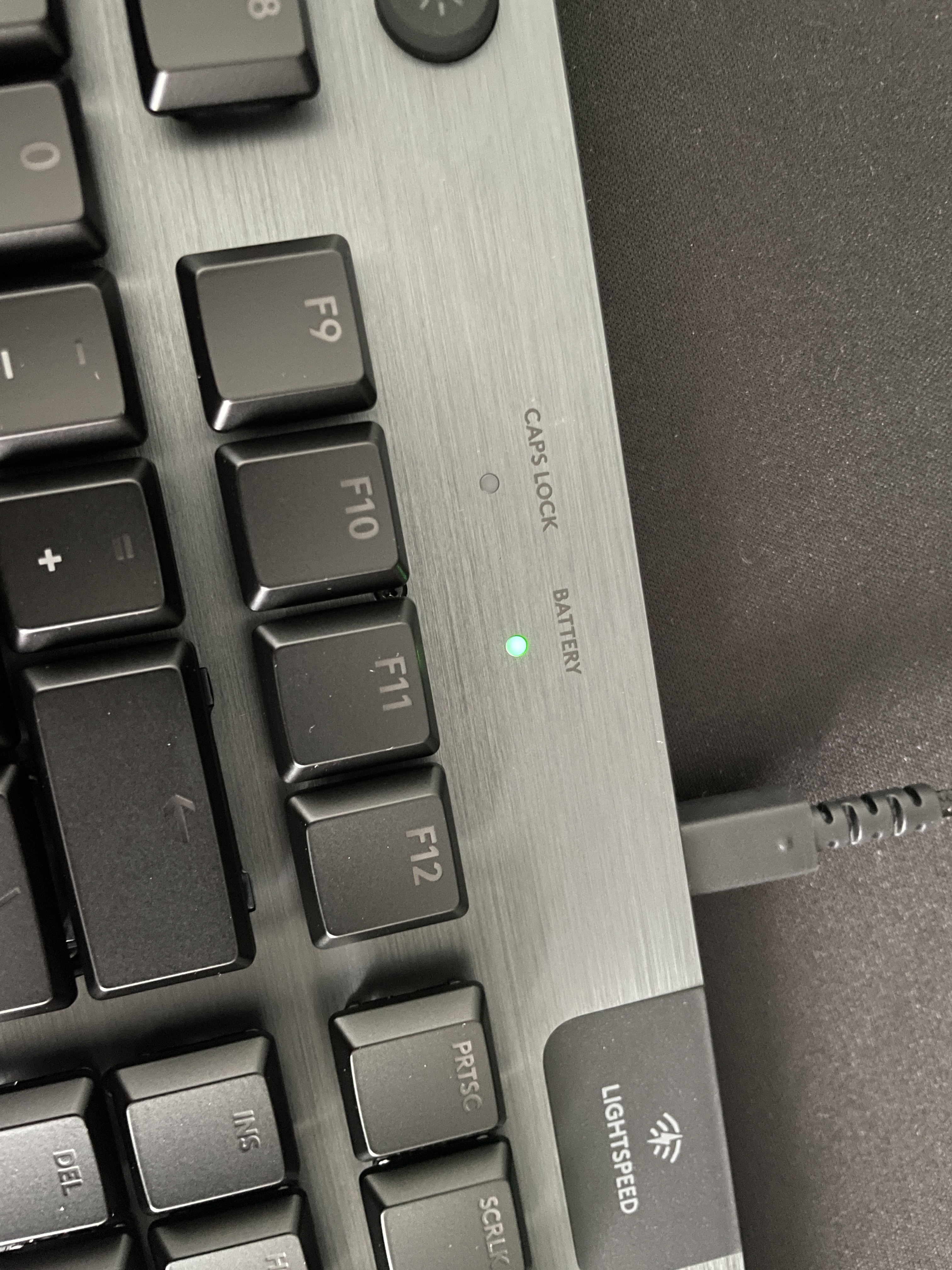
키보드 위쪽을 보면 micro-usb를 연결할 수 있는 작은 구멍이 만들어져 있다. 최대한 충전한 경우에는 30시간 동안 추가적인 충전이 없이 연속 사용이 가능한 배터리 스펙을 가지고 있다. usb를 연결하게 되면 바로 옆에 있는 작은 LED등이 들어와서 충전 진행 여부에 대해 불빛을 통하여 표시 해 준다.


키보드 높낮이 조절이 필요할 때 사용하게 되는 거치대. 키보드 자체의 재질은 알루미늄인데, 이 거치대의 경우에는 플라스틱이라서 다소 불안해 보이는건 약간의 단점이라고 생각한다. 그 바로 위에는 미끄럼 방지 용도의 고무가 있어 불필요한 움직임을 막아준다.

키보드가 컴퓨터와 연결되어 사용하게 되면 점등되는 LED, 아직 제대로 프로그램을 설치하고 나서 세팅을 하지 않은 상태로 사용중인지라, 다양한 색상으로 변경이 가능한지는 좀 더 두고봐야 할 듯 하다.

마지막으로 타건감에 대해서 설명하자면 리니어 옵션을 선택한 키보드이다보니 소음이 적고 멤브레인 방식의 키보드와 흡사하다. 나름 타건감이 좋기로 유명한 맥북 에어의 키보드 보다도 오히려 개인적으로는 더욱 좋다고 개인적으로 느껴 질 정도. 맥북의 키보드 타건감이 조용하면서도 쫀득쫀득한 느낌이라면, G913의 타건감은 부드럽고 둥글둥글한 느낌이 강해 강약조절만 잘 한다면 무소음 키보드처럼 소음을 내지 않으며 타이핑이 가능하다. 물론 조용한 독서실에서 사용이 가능한 정도는 아니지만 집에서 같이 지내는 룸메이트, 혹은 가족에게 소음 발생에 의한 피해가 갈 정도는 전혀 아니다. 기계식 키보드의 무제한 키 입력을 선호하지만 키보드 타이핑시 소음을 최대한 줄이고 싶은 사람들이라면 집 근처 로지텍 매장에 방문해 시제품을 직접 만져본 이후에 구매를 고려하는 걸 추천한다.
'각종 사용기 > IT 기기' 카테고리의 다른 글
| 로봇청소기 로보락 / 로보락 S7 + 어플 연결 방법 정리 (0) | 2021.11.27 |
|---|---|
| 로봇청소기 추천 / 집들이 선물 추천 / 로보락 S7 플러스 개봉기 (0) | 2021.11.06 |
| 베사홀 없는 모니터 / 무베사 브라켓 추천 / 에이스럭스 무베사브라켓 설치 및 사용기 (0) | 2021.10.31 |
| 애플워치 SE 보호필름 / 힐링쉴드 애플워치 보호필름 개봉 및 장착기 (0) | 2021.10.13 |
| 플레이스테이션 5 주변기기 / 듀얼센스 충전 거치대 / 듀얼센스 충전독 개봉기 (0) | 2021.09.27 |



